Gyorsan konvertálja a dátumokat sorszámdátum formátumra az Excelben
Általában, amikor beír vagy dátumot kap (mondja 1/18/2021) az Excelben egyszerűen formázhatja több stílusra, például 18-Jan, 18-Jan-21, Január 18, 2021, Hétfő, január 18, 2021, stb. Egyes felhasználóknak azonban szükségük lehet arra, hogy a napot sorszámként tüntessék fel, és a dátumot módosítsák erre: Január 18, 2021, vannak-e megoldások a gyors megoldására? Itt, Kutools az Excel számára kiadja a Dátum konvertálása sorszámdá képlet a probléma könnyű megoldására az Excel programban.
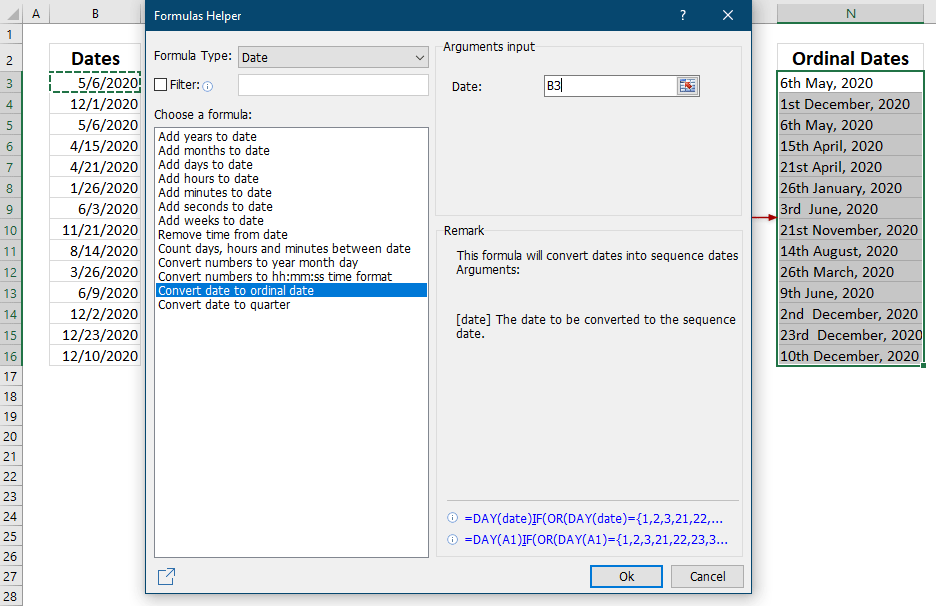
Usages
Ez a szakasz végigvezeti Önt a Dátum konvertálása sorszámdá képlet egy normál dátum rendes dátummá konvertálásához az Excelben.
1. Válasszon egy üres cellát, ahová a konverziós eredményt elhelyezi.
2. Kattints Kutools > Formula Segítő > Dátum idő > Dátum konvertálása sorszámdá a funkció engedélyezéséhez.
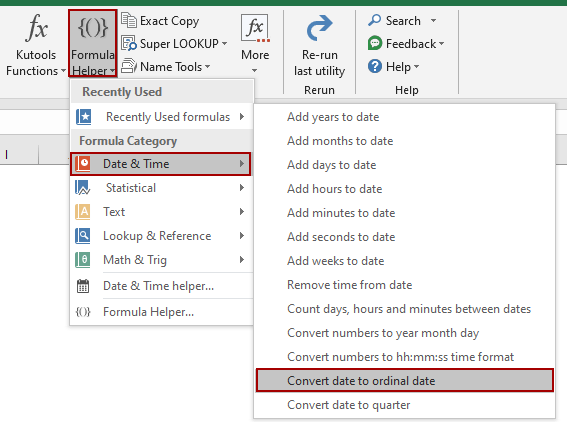
3. Most megjelenik a Formula Helper párbeszédpanel a Dátum konvertálása sorszámdá képlet kiemelve a Válasszon képletet lista mezőbe. Ban,-ben találka jelölje be a ikont Tallózás gombra a konvertálni kívánt dátum megadásához.
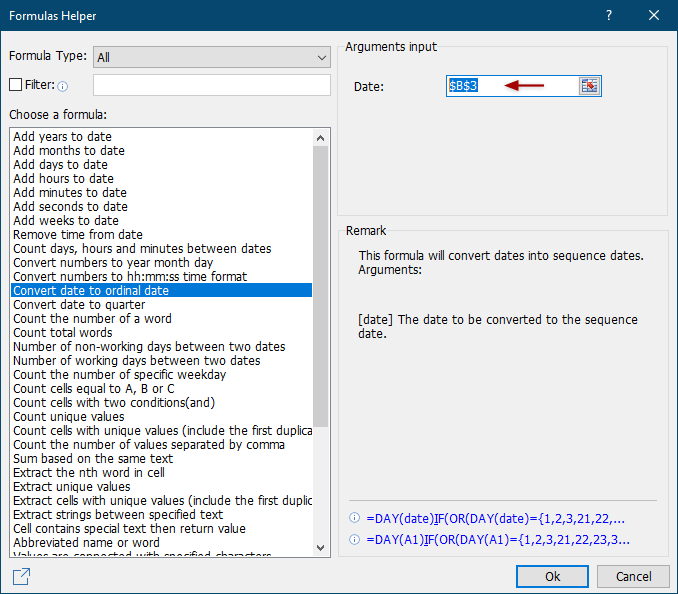
tippek:
(1) A dátum cellájának megadásakor a találka mezőben a cellahivatkozás alapértelmezés szerint abszolút. Ha a képletet más cellákba kell másolnia a cella automatikus kitöltési fogantyújának húzásával, akkor jobb, ha az abszolút hivatkozást kézzel relatívra változtatja.
(2) Alternatív megoldásként kézzel is beírhat egy dátumot a éééé / hh / nn a találka doboz.
4. Kattintson az Ok gombot.
Most kiderült a konverzió eredménye. Ha szükséges, húzza az eredménycella automatikus kitöltési fogantyúját a képlet más cellákba másolásához.

Megjegyzések
1. Kattints Kutools > Formula Segítő > Formula Segítő a Formula Helper párbeszédpanel megnyitásához, majd kézzel válassza ki a A dátum konvertálása sorszámossá képlet a Válasszon képletet lista mezőbe.

2. A Képletek segédje párbeszédpanelen kiválaszthatja találka tól Képlet típusa legördülő lista csak a dátumokra vonatkozó képlet megjelenítéséhez, majd gyorsan válassza ki a Dátum konvertálása sorszámdá képlet a Válasszon képletet lista mezőbe.

3. A Képletek segédje párbeszédpanelen alternatív módon engedélyezheti a Szűrő opciót, és írja be a kulcsszót - mondja szavak, hogy gyorsan kiszűrje a Dátum konvertálása sorszámdá képlet a Válasszon képletet lista mezőbe.

4. A Képletek segítője párbeszédpanelen kattintson a gombra Megosztás ikon ![]() hogy megossza a funkciócsoportot a közösségi közösségekben.
hogy megossza a funkciócsoportot a közösségi közösségekben.
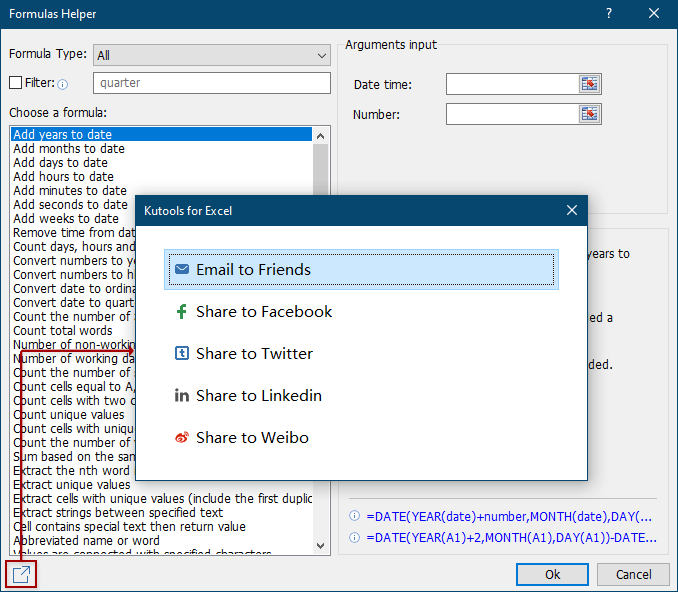
A következő eszközök jelentősen megtakaríthatják az Ön idejét és pénzét, melyik az Ön számára megfelelő?
Iroda fül: Praktikus fülek használata az Office-ban, mint a Chrome, a Firefox és az New Internet Explorer módja.
Kutools az Excel számára: Több mint 300 speciális funkció az Excel számára 2021, 2019, 2016, 2013, 2010, 2007 és Office 365.
Kutools az Excel számára
A fent leírt funkció csak egy a Kutools for Excel 300 hatékony funkciója közül.
Excel(Office) 2021, 2019, 2016, 2013, 2010, 2007 és Office 365 verziókhoz tervezve. Ingyenes letöltés és használat 30 napig.
